貼圖的製作方法,請參閱下列操作說明。
選擇貼圖種類
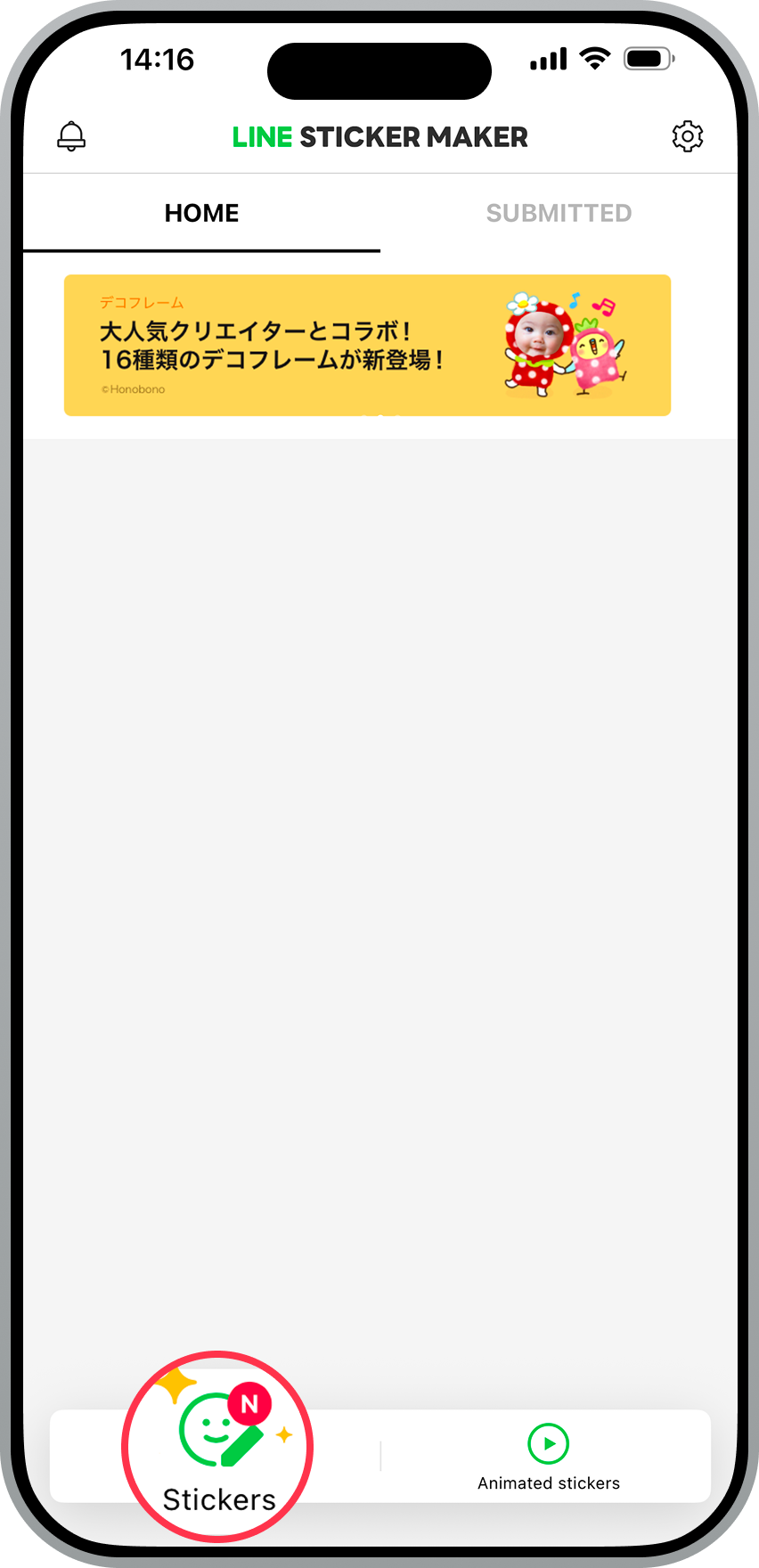
若希望製作靜態圖片貼圖,請選擇「貼圖」。
選擇製作方式
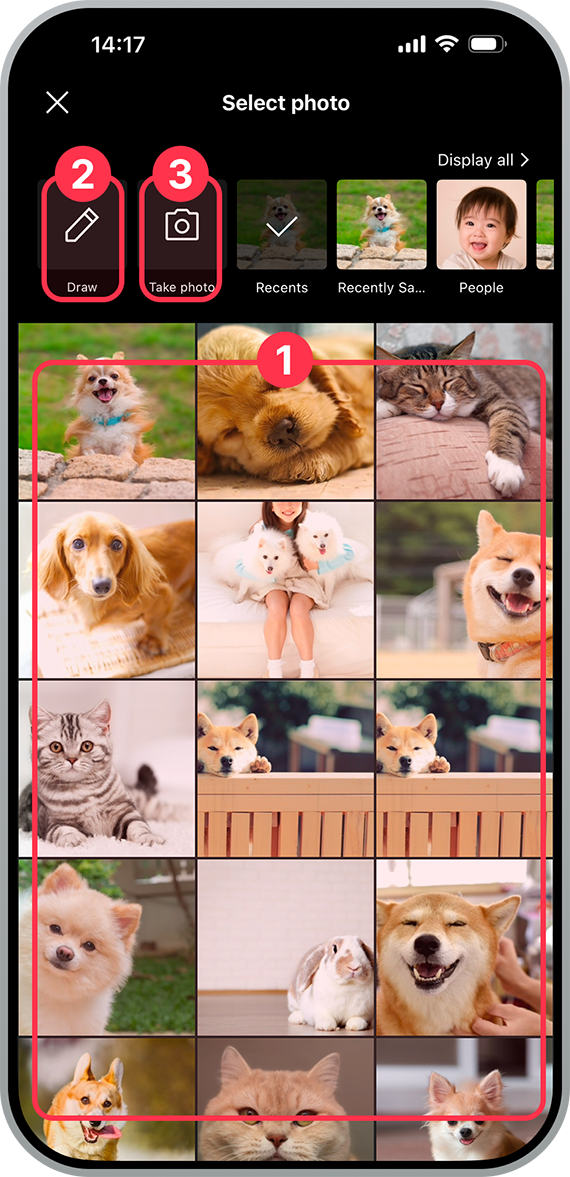
從
【1. 選擇照片】、
【2. 繪製】或
【3. 拍攝照片】中選擇希望使用的製作方式。
【1. 選擇照片】
| 照片 |
相簿 |
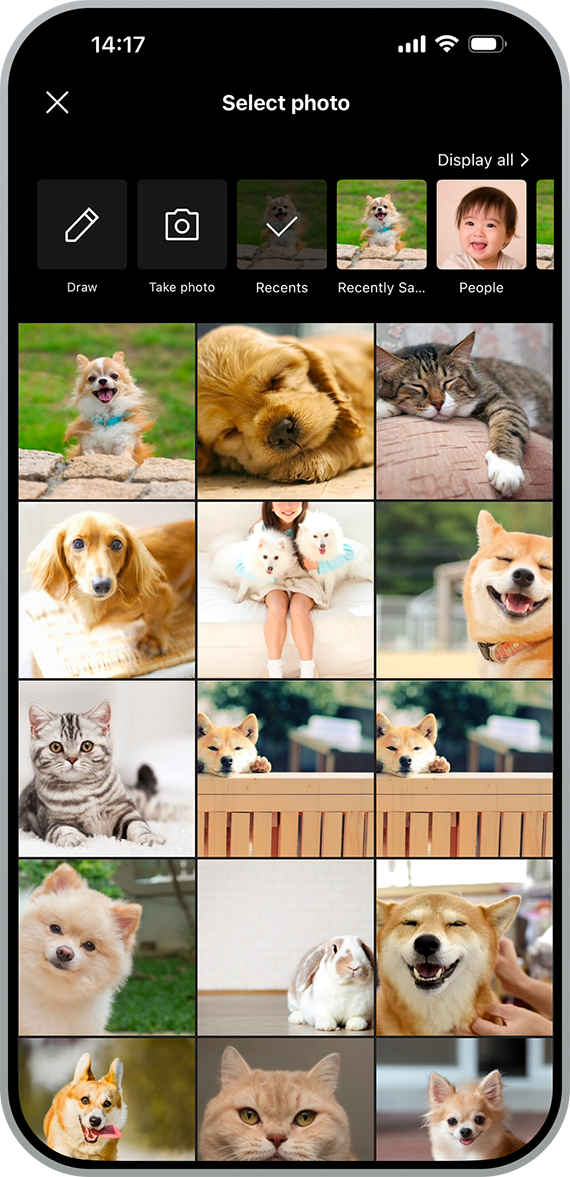
|
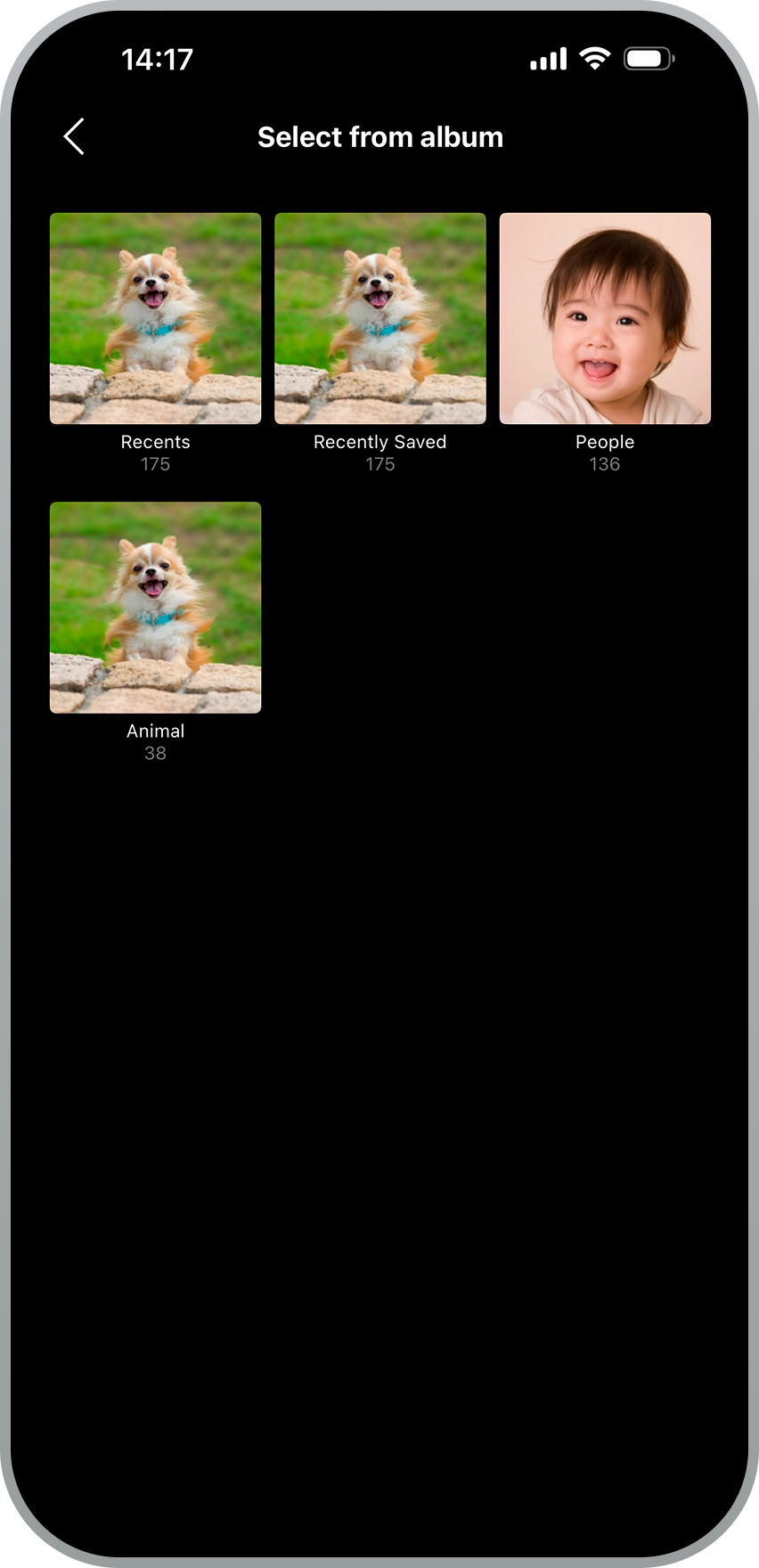
|
可選擇儲存於裝置內的照片,也可於相簿內尋找合適的照片。
【2. 繪製】
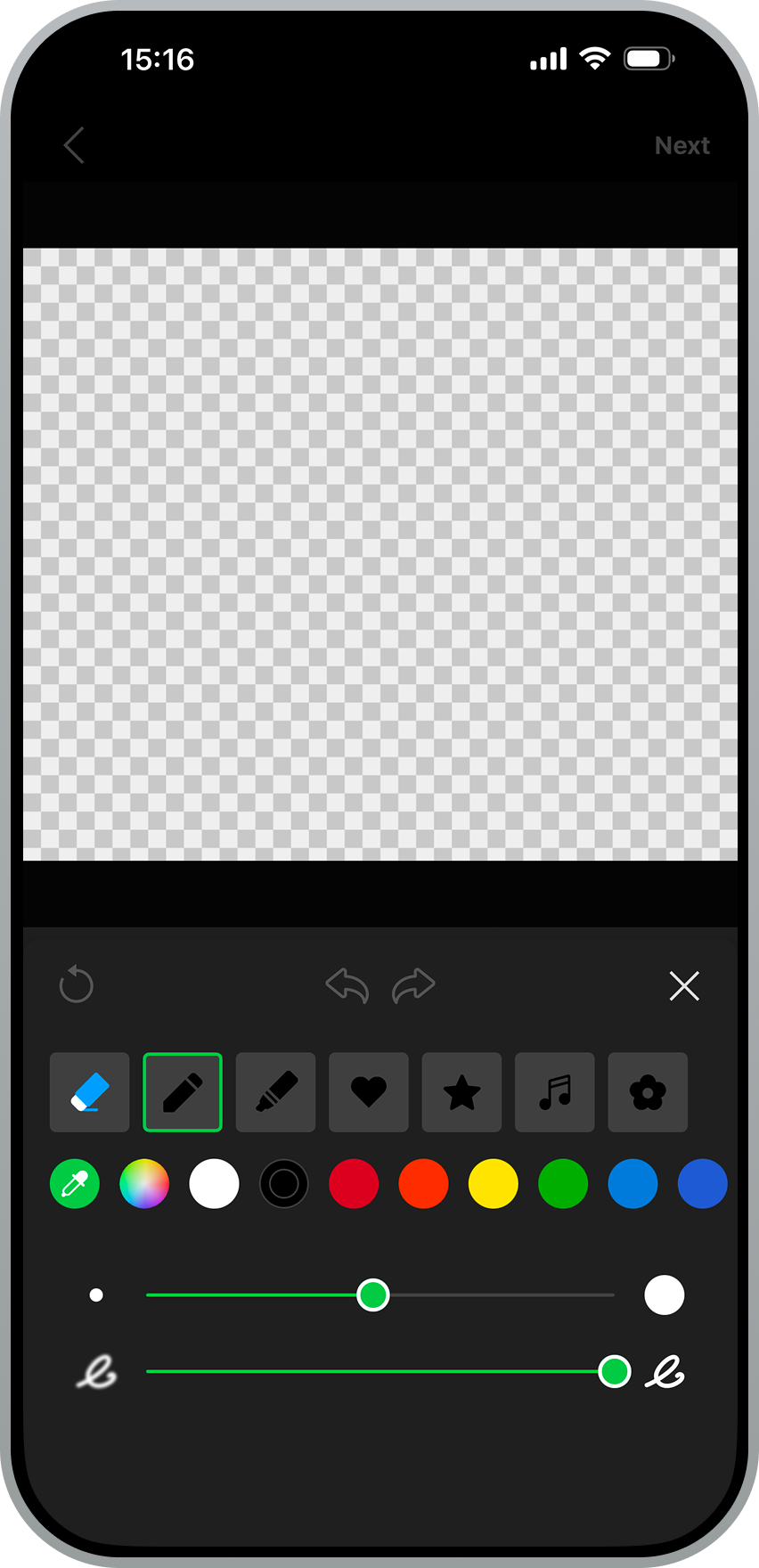
使用筆刷功能繪製插圖。
使用筆刷功能時,可變更筆刷種類、粗細濃淡或顏色,也可透過橡皮擦功能刪除繪製的內容。
此外,編輯畫面也可以整體放大顯示。
※插圖內若未塗滿可能會影響審核結果,請務必塗滿顏色。
【3. 拍攝照片】
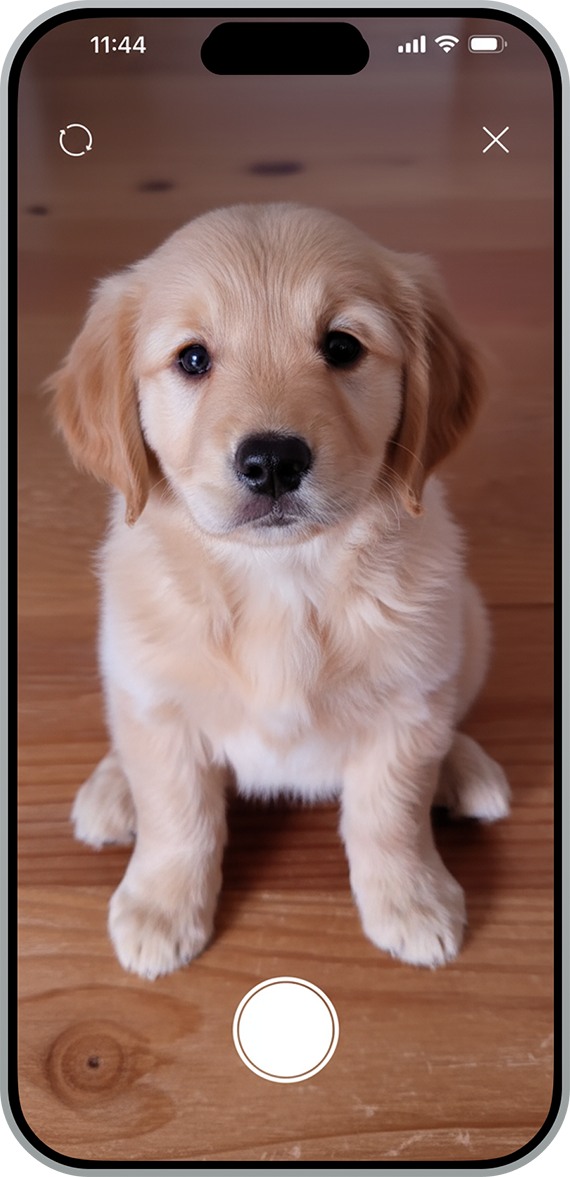
開啟相機並拍攝照片。
修剪照片
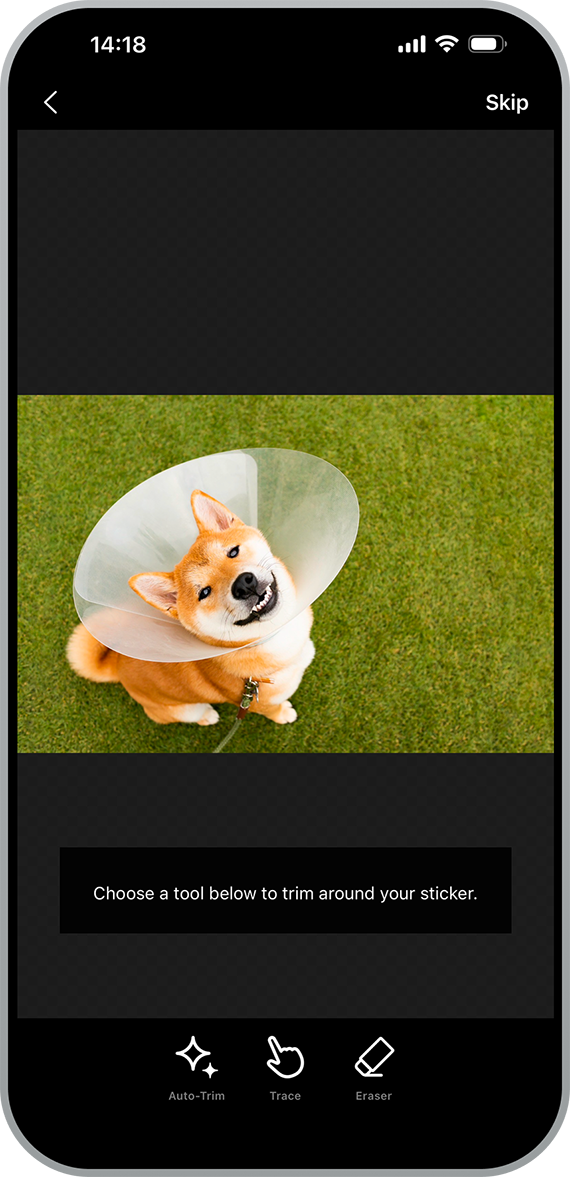
選擇修剪照片的方法。
可透過
【1. 自動修剪】、
【2. 描邊】及
【3. 橡皮擦】等3種方法修剪照片。
若照片不需進行修剪,請選擇
「跳過」。
修剪完成後,請選擇
「下一步」。
【1. 自動修剪】
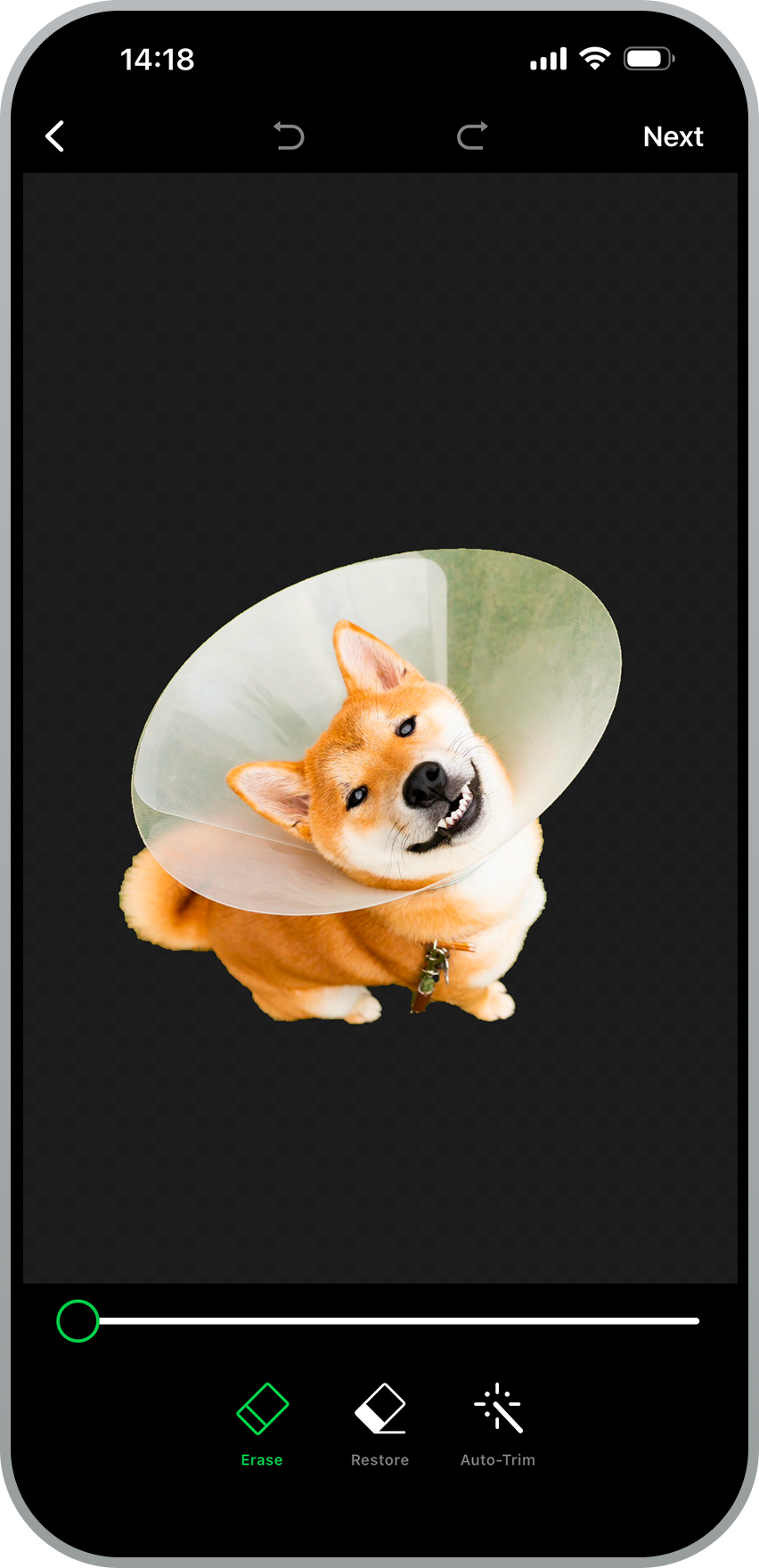
使用自動修剪功能時,只要在貼圖的外圍預留些許空間後以手指描出輪廓,即可自動裁剪檢掉不需要的背景。
修剪貼圖後,仍可將裁剪掉的部分復原或反覆進行細部調整。
【2. 描邊】
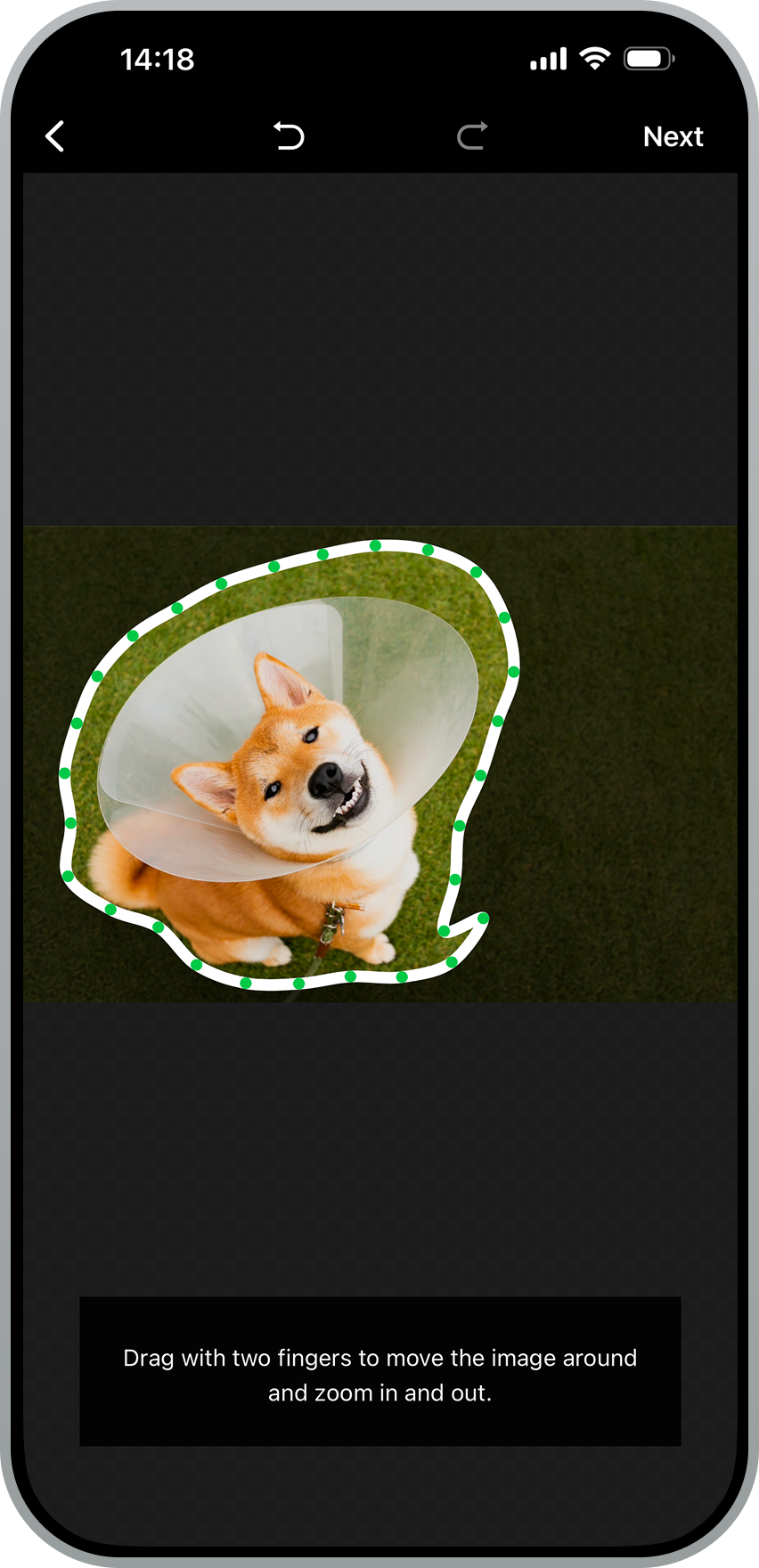
以手指圈選希望修剪的部分。
圈選完畢後,仍可將圖片放大、縮小或旋轉,以進行微調。
【3. 橡皮擦】
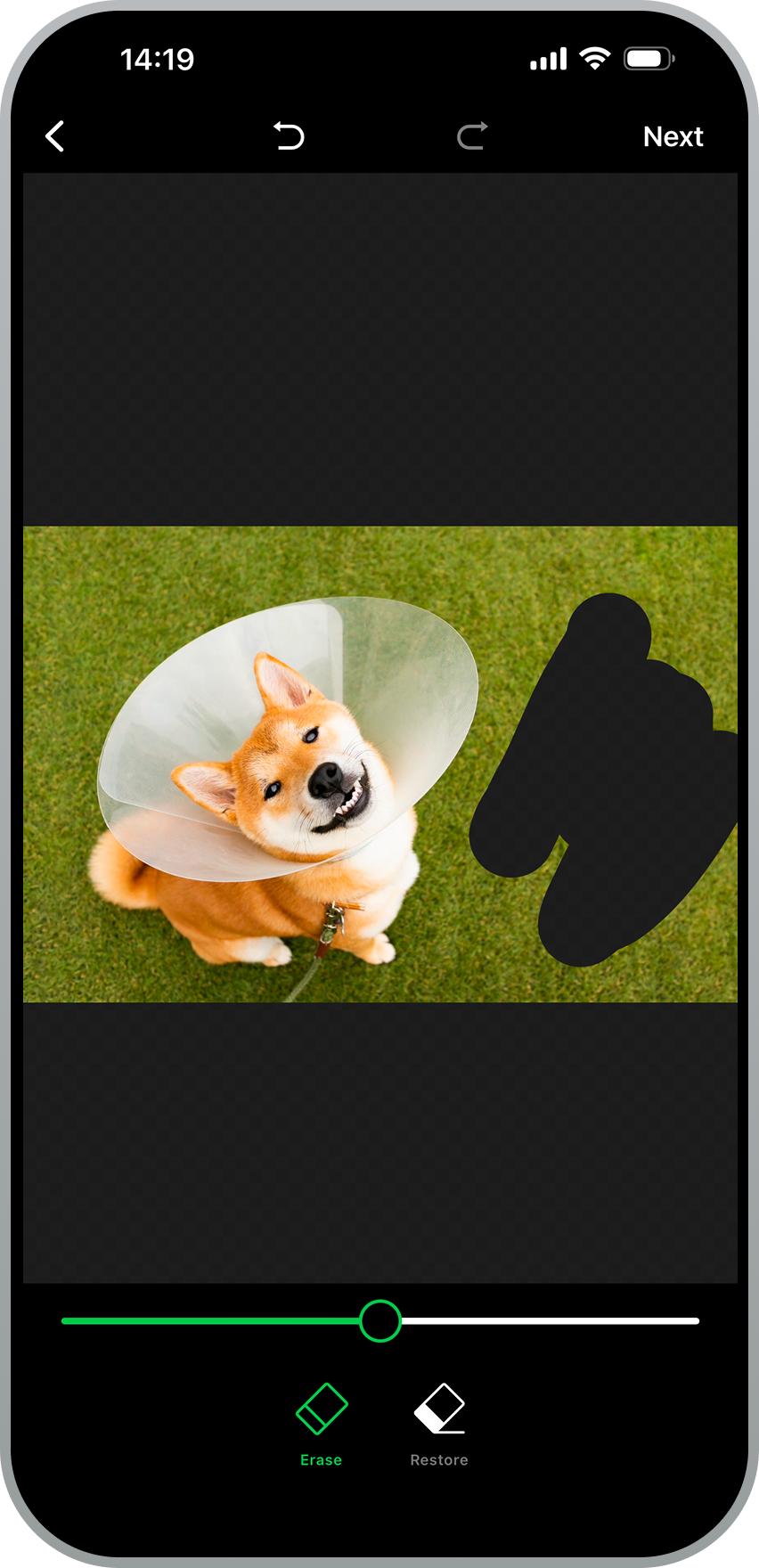
可使用橡皮擦功能擦除不需要的部分。
左右滑動調節桿即可調整橡皮擦的尺寸(擦除範圍)。
進行編輯
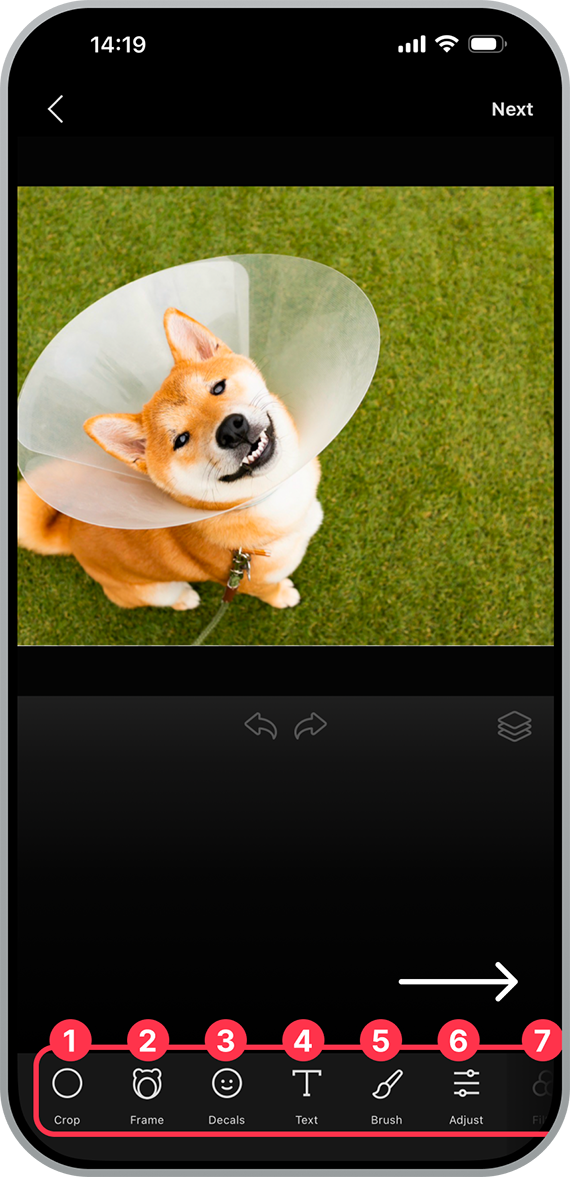
可使用編輯工具
【1. 裁切】、
【2. 裝飾相框】、
【3. 貼飾】、
【4. 文字】、
【5. 筆刷】、
【6. 色調】及
【7. 濾鏡】進行編輯。
編輯完畢後,請選擇右上方的
「下一步」。
於編輯畫面內,可自由移動希望配置的內容,或以兩指將其放大、縮小及旋轉。
【1. 裁切】
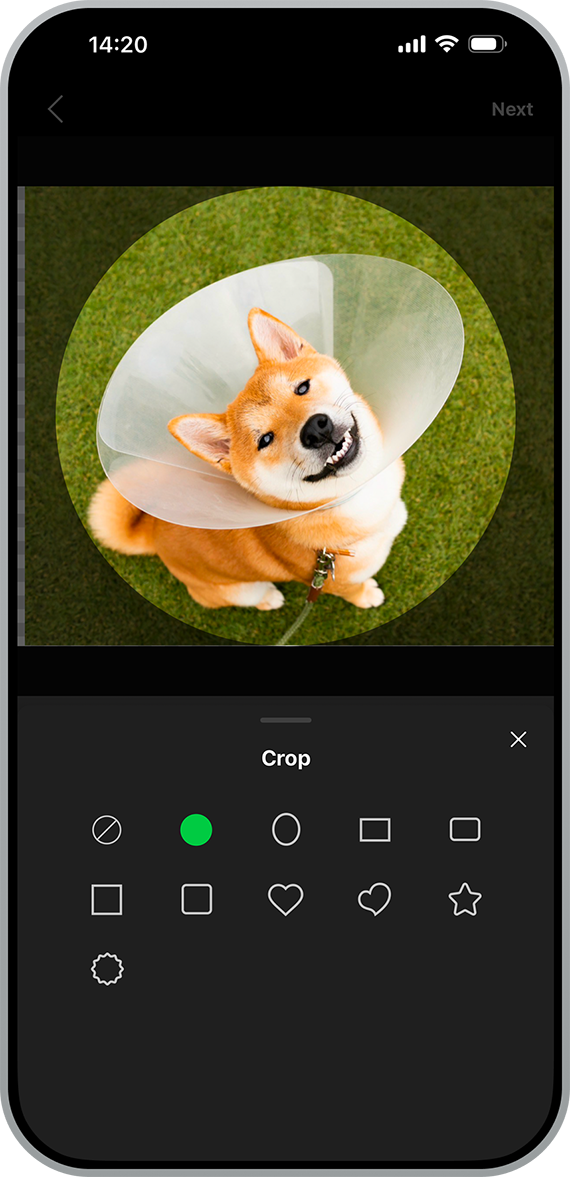
依喜好選擇希望使用的形狀後,即可輕鬆裁切貼圖的形狀。
【2. 裝飾相框】
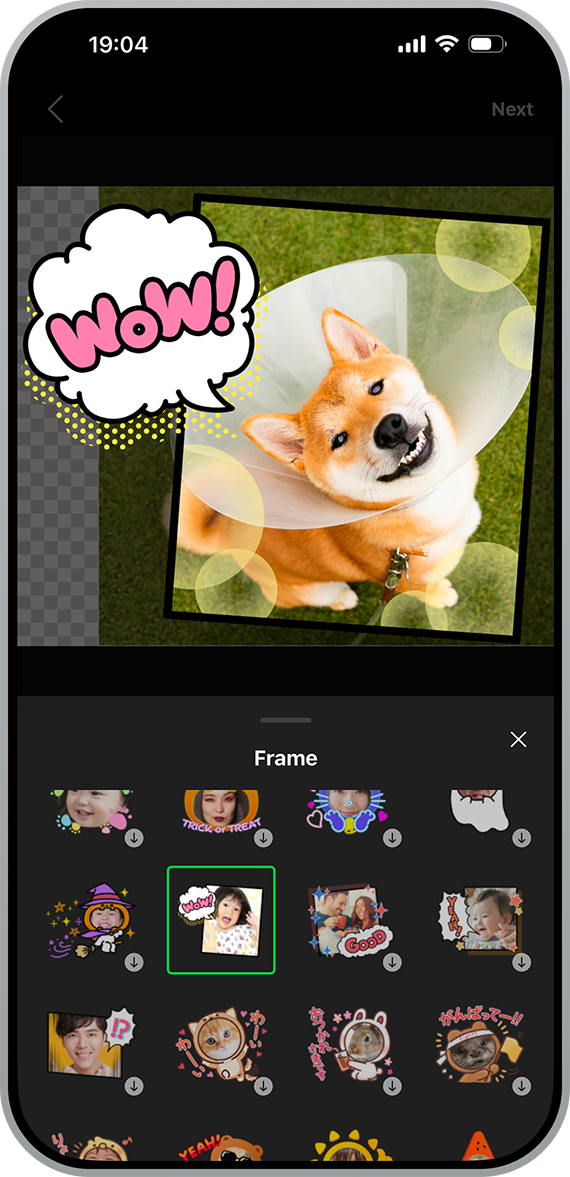
可套用可愛的裝飾相框裁切貼圖的形狀。
【3. 貼飾】
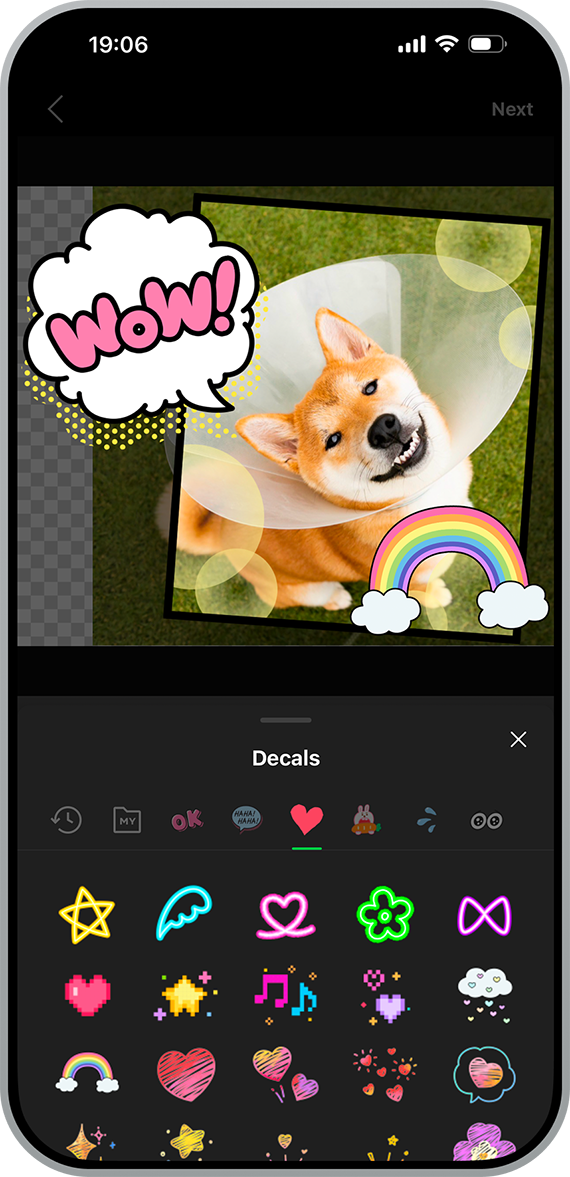
可加入各式各樣的貼飾來裝飾貼圖。
【4. 文字】
| 插入文字 |
編輯文字 |
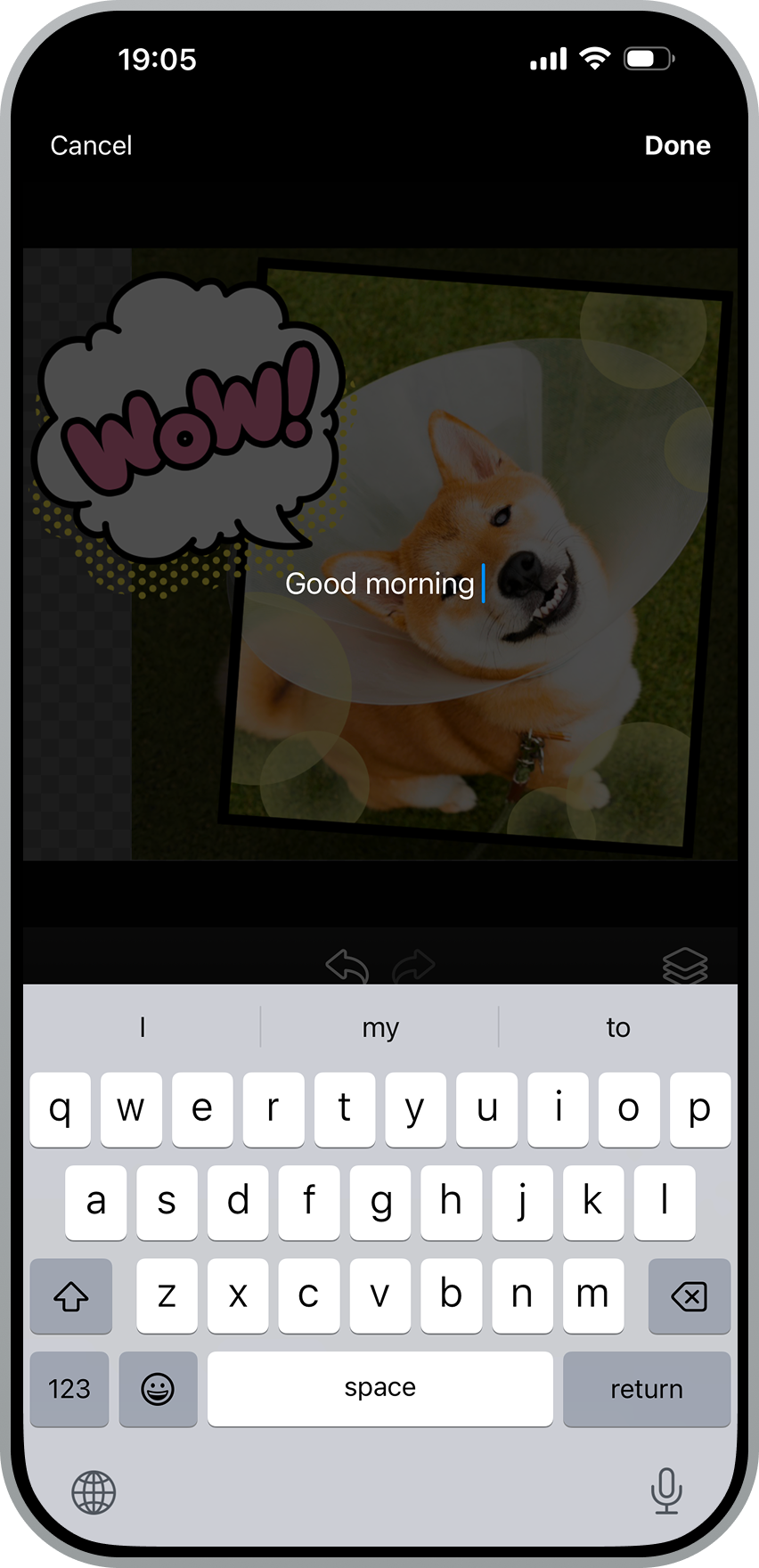
|

|
可透過文字功能,以自己喜歡的字型或顏色於貼圖內加入文字。
【5. 筆刷】

可透過筆刷功能,以手指自由塗鴉。
使用筆刷功能時,可變更筆刷種類、粗細濃淡或顏色,也可透過橡皮擦功能刪除繪製的內容。
此外,編輯畫面也可以整體放大顯示。
【6. 色調】
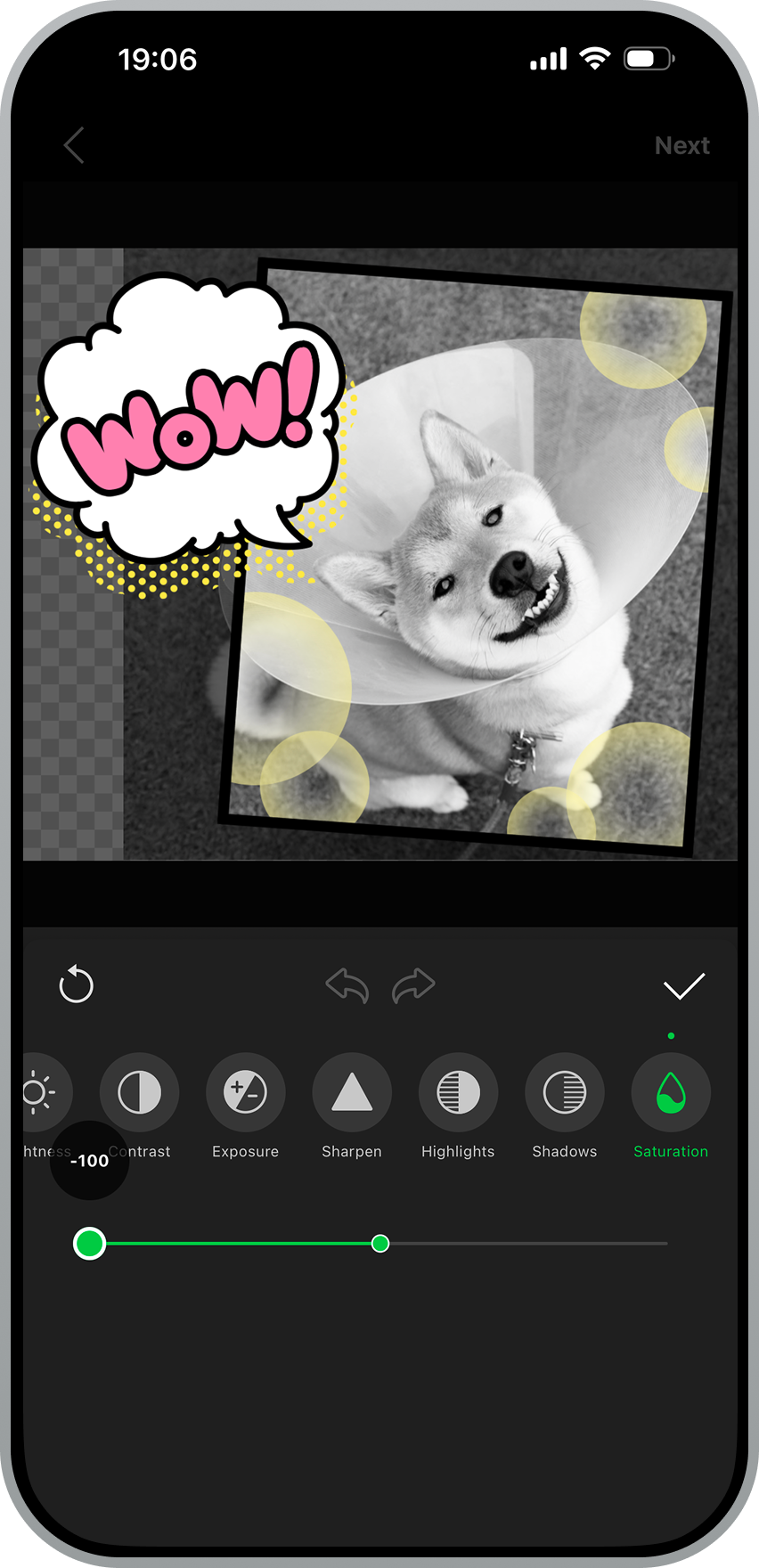
可調整照片的色調。
⋅亮度
⋅對比
⋅曝光
⋅銳化
⋅亮部
⋅陰影
⋅彩度
【7. 濾鏡】

可依喜好於照片上套用濾鏡。
變更圖層排序
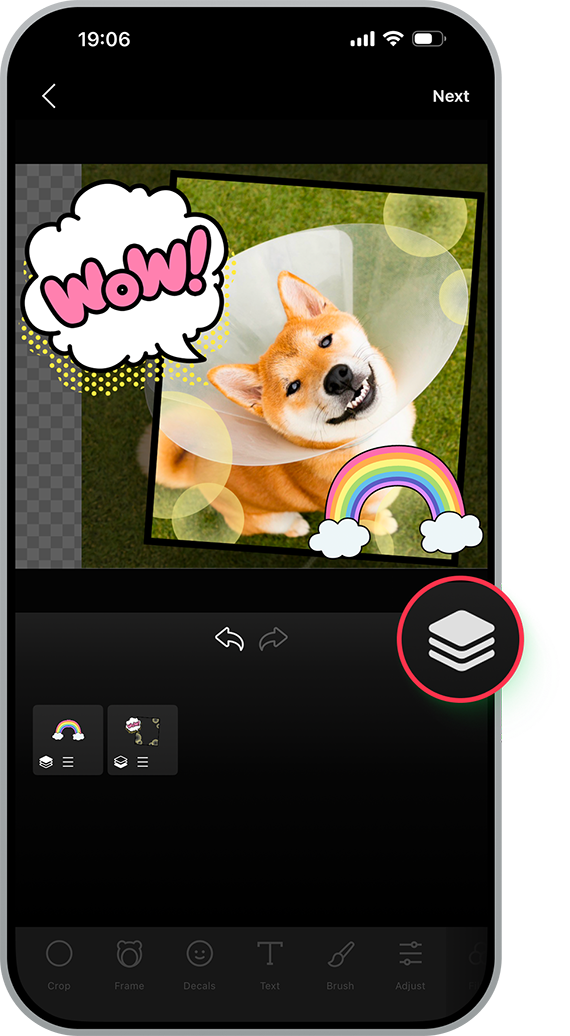
可前後替換裝飾相框、貼飾、文字或筆刷的重疊排序。
確認完成圖

於編輯畫面右上方選擇
「下一步」後,即可預覽貼圖實際顯示在聊天畫面內的狀況。
可於「Normal(預設)」、「Light(淺色)」、「Dark(深色)」3種模式下確認完成圖。
儲存製作完成的貼圖

於完成圖畫面內選擇右上方的
「儲存」鍵,即可儲存貼圖。
透過自訂貼飾製作貼圖
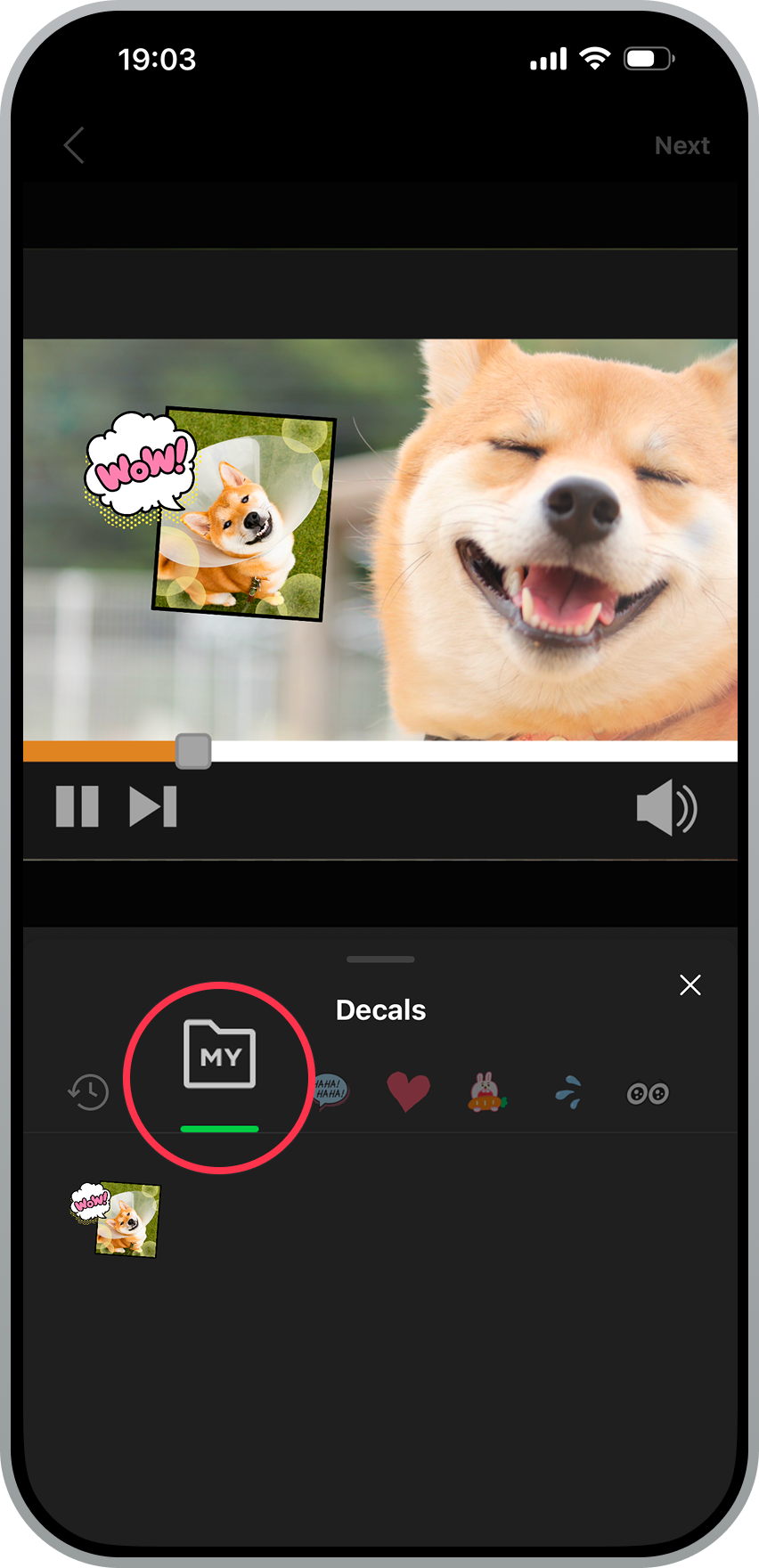
將製作完成的貼圖儲存後,該筆貼圖將自動顯示於自訂貼飾的頁面內。
自訂貼飾可作為製作其他貼圖時的素材。
新增貼圖
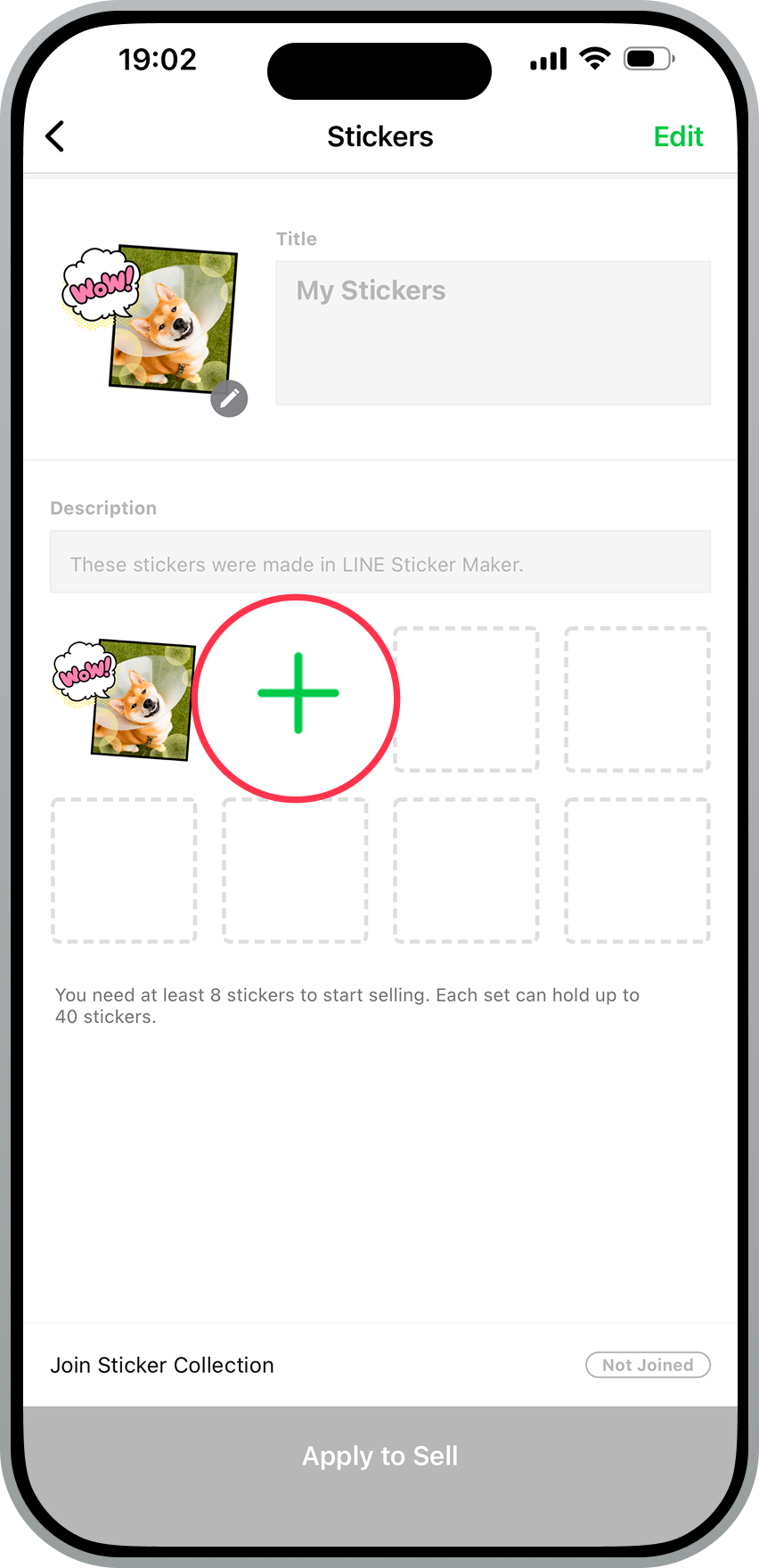
若希望新增貼圖,請選擇
「+」後製作希望新增的貼圖。
登錄貼圖資訊
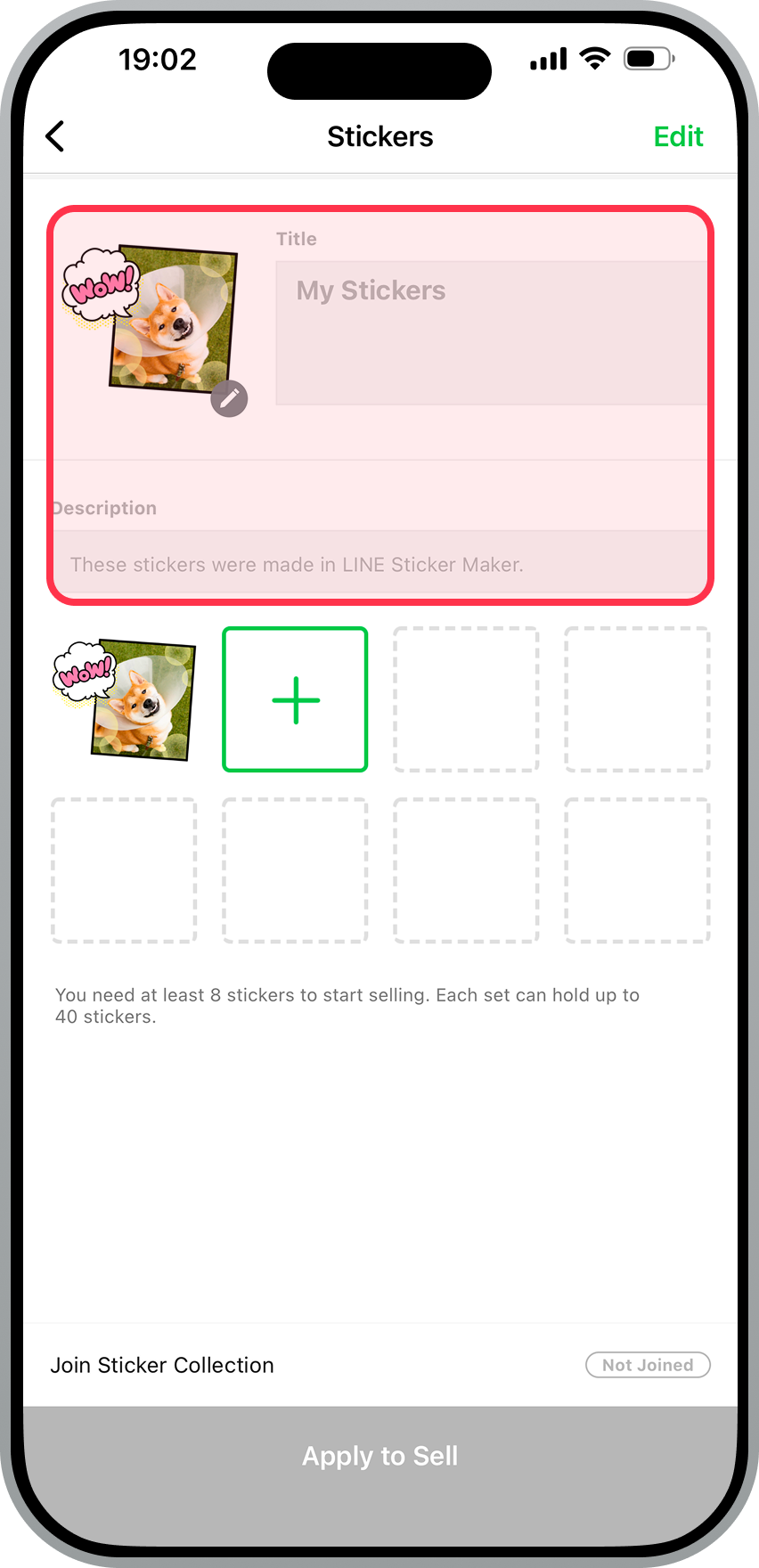
可編輯標題、說明文及選擇主要圖片。
申請販售 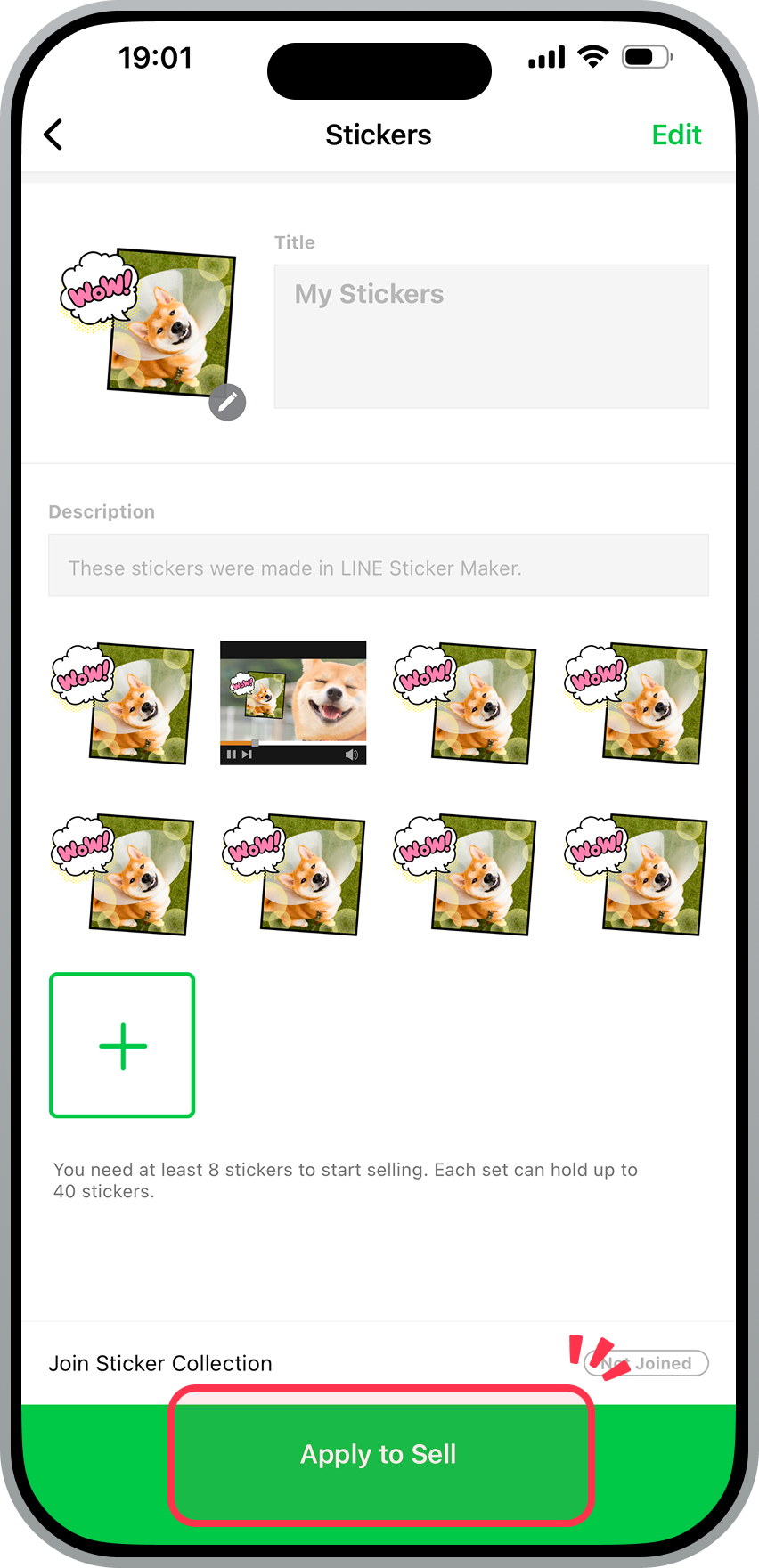
選擇
「申請販售」。
上架販售的貼圖組最少須包含8張貼圖。
可設定每8張、16張、24張、32張或40張貼圖為1個貼圖組進行販售。
注意事項
⋅貼圖製作完畢後必須經過審核才能上架販售,詳細內容請參閱
販售貼圖的流程說明。
感謝您提供寶貴建議。
若對本說明內容有其他意見,請留言告訴我們。
請勿輸入個人資訊。
※我們無法針對本反應表內的留言個別進行回覆。